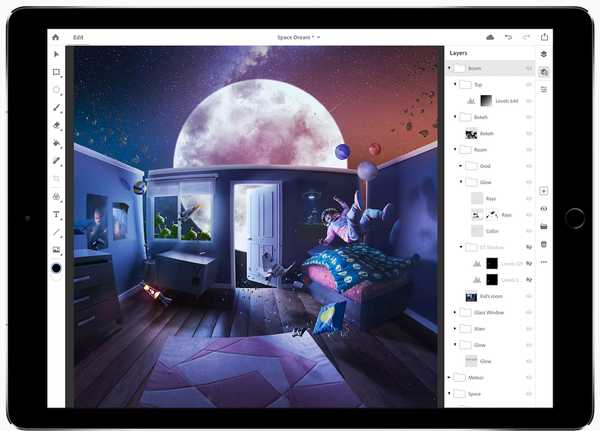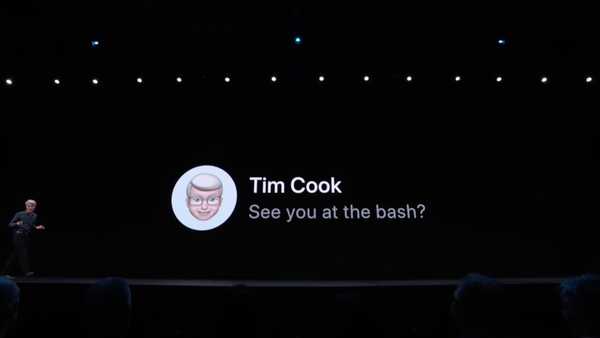
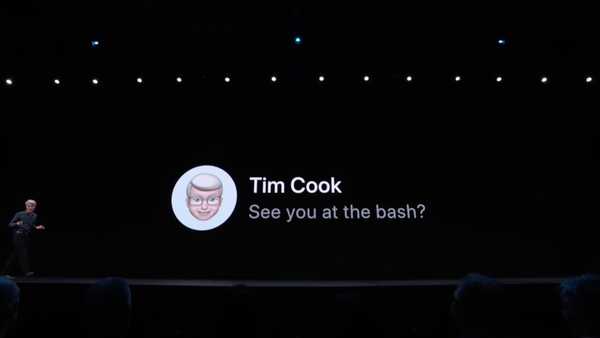
À partir d'iOS 13, les propriétaires d'iPhone et d'iPad peuvent créer un profil iMessage dans l'application Messages qui comprend une photo et un nom d'affichage personnalisés, et le partager avec les participants au chat.
Le chef de l'ingénierie logicielle d'Apple, Craig Federighi, a brièvement mentionné cette astucieuse petite fonctionnalité lors du discours d'ouverture du 3 juin lors de la Conférence mondiale des développeurs d'Apple 2019.
Votre profil iMessage peut avoir une image d'affichage et un nom d'écran différents de la photo et du prénom / nom désignés dans votre compte Apple ID. De cette façon, vous pouvez avoir un profil iMessage standardisé sans changer la photo et le nom de votre profil Apple ID.
À l'aide de votre profil iMessage, les destinataires du chat peuvent facilement mettre à jour leurs coordonnées locales avec votre nouvelle photo et votre prénom / nom. L'autre côté verra une bannière en haut avec une option pour mettre à jour leur application Contacts avec votre nom et votre image mis à jour.
Ces profils iMessage se synchronisent sur tous les appareils via iCloud.

Des applications de messagerie tierces comme Facebook Messenger, Skype, WeChat, WhatsApp, Viber et d'autres proposent des images de profil personnalisables depuis des années. Avec iOS 13, des photos de profil reconnaissables et des noms d'affichage sont désormais disponibles dans l'application Messages.
Si vous avez déjà reçu un message qui ressemble à ceci…

… Il y a de fortes chances que vous vous demandiez qui c'est. Eh bien, avec les tout nouveaux profils iMessage dans iOS 13, vous pourriez regarder quelque chose comme ça ...

Suivez notre tutoriel étape par étape inclus juste à l'avance pour apprendre à créer et à personnaliser votre profil iMessage afin de faciliter l'identification des personnes avec lesquelles vous envoyez un message..
Création d'un profil iMessage dans iOS 13
Suivez les étapes ci-dessous pour créer votre profil iMessage sur iOS 13.
Choix de votre nom d'affichage iMessage
Créez un nom d'affichage personnalisé en suivant les étapes ci-dessous:
1) Ouvert Réglages sur votre iPhone ou iPad avec iOS 13 ou version ultérieure.
2) Robinet messages dans la liste principale.
3) Appuyez sur l'option intitulée Partager le nom et la photo.
POINTE: Vous pouvez également lancer l'application Messages, appuyez sur le menu à trois points près du coin supérieur gauche et sélectionnez l'option intitulée Modifier le nom et la photo à partir du menu contextuel.
4) Tapez ce que vous voulez dans le Prénom et Nom de famille des champs.
5) Glissez vers la droite à partir du bord gauche ou appuyez sur Messages dans le coin supérieur gauche pour enregistrer les modifications.

Votre nom nouvellement sélectionné est ce que les gens verront lorsqu'ils interagiront avec vous dans Messages.
Comme nous l'avons dit précédemment, les profils iMessage sont distincts des identifiants Apple et de Ma carte dans les contacts. En d'autres termes, la personnalisation du nom de votre profil iMessage n'affectera pas votre nom d'utilisateur Apple ID et ne mettra pas à jour le prénom et le nom trouvés sur votre propre carte dans Contacts.
Ajout d'une image de profil iMessage
Pour ajouter une image à votre profil iMessage, procédez comme suit:
1) Ouvert Réglages sur votre iPhone ou iPad avec iOS 13 ou version ultérieure.
2) Robinet messages dans la liste principale.
3) Appuyez sur l'option intitulée Partager le nom et la photo.
4) Robinet Ajouter une photo sous le mugshot pour faire apparaître un sélecteur d'images.

Si votre photo de profil est déjà définie, appuyez sur Éditer pour le changer.
5) Choisissez une action appropriée pour définir l'image de profil.
- Prendre une photo: Appuyez sur l'icône Appareil photo sous Suggestions pour prendre un selfie ou prendre une photo avec la caméra arrière et l'utiliser comme photo iMessage.
- Utilisez vos initiales: Appuyez sur un monogramme pour l'utiliser comme photo de profil iMessage.
- Choisissez un headshot suggéré par Siri: Si vous avez nommé des visages dans Photos, Siri Intelligence sélectionnera certains de vos meilleurs headshots que vous pouvez sélectionner instantanément sous la rubrique Suggestions. Appuyez sur l'un des visages répertoriés, puis appuyez sur Modifier pour le personnaliser.
- Choisissez une image à partir de photos: Pour choisir une image dans Photos pour votre profil iMessage, appuyez sur Toutes les photos, puis choisissez un album et sélectionnez l'image souhaitée.
6) Utilisation du pincement et du glissement, déplacer et évoluer la photo sélectionnée comme vous le souhaitez afin qu'elle s'adapte à la conception du profil iMessage circulaire, puis appuyez sur Choisir.

sept) Sur l'écran suivant, appliquer l'un des filtres intégrés si vous souhaitez faire ressortir un peu l'image. Sinon, appuyez sur Original pour continuer sans appliquer aucun effet.
8) Robinet Terminé pour enregistrer instantanément toutes les modifications.
Si une invite s'affiche pour vous demander si vous souhaitez également définir cette photo comme votre identifiant Apple et votre image de contacts, appuyez sur Utiliser pour cela. Sinon, appuyez sur Pas maintenant pour garder votre image de profil iMessage distincte de votre photo de profil Apple ID et de votre image Contacts.
Utilisation d'Animoji / Memoji comme photo de profil iMessage
Pour définir un Animoji / Memoji comme photo de profil iMessage, procédez comme suit:
1) Ouvert Réglages sur votre iPhone ou iPad avec iOS 13 ou version ultérieure.
2) Robinet messages dans la liste principale.
3) Appuyez sur l'option intitulée Partager le nom et la photo.
4) Robinet Ajouter une photo sous le mugshot pour faire apparaître un sélecteur d'images. Si votre photo de profil iMessage est déjà définie, appuyez sur Éditer au lieu.
5) Choisissez une action appropriée:
- Utilisez un Animoji existant: Choisissez votre Animoji préféré dans la liste.
- Utilisez votre propre Memoji: Appuyez sur «+» sous l'en-tête Animoji et suivez les instructions à l'écran pour créer Memoji, votre propre Animoji que vous pouvez personnaliser pour le faire ressembler à vous, puis sélectionnez-le dans la liste.
6) À l'aide de la caméra TrueDepth de votre appareil, prenez une pose et appuyez sur Obturateur bouton.
sept) Utilisation du pincement et du glissement, déplacer et évoluer la photo avant de frapper Choisir continuer.

8) Sélectionnez maintenant le Couleur de l'arrière plan pour votre Animoji / Memoji.
9) Robinet Terminé pour enregistrer les modifications.
Modification d'une image de profil iMessage existante
Pour personnaliser une photo de profil iMessage existante, procédez comme suit:
1) Ouvert Réglages sur votre iPhone ou iPad avec iOS 13 ou version ultérieure.
2) Robinet messages dans la liste principale.
3) Appuyez sur l'option intitulée Partager le nom et la photo.
4) Robinet Éditer sous votre photo de profil iMessage existante.
5) Choisissez une action appropriée pour personnaliser votre image de profil existante:
- Ajoutez à votre fiche Contacts: Pour que votre photo de profil iMessage soit répliquée sur la carte Ma dans l'application Contacts, appuyez sur Modifier, puis sélectionnez l'option Attribuer au contact.
- Ajustez le recadrage: Pour ajuster le recadrage de l'image de profil, appuyez sur Modifier sous l'image de profil existante, puis choisissez Modifier. Maintenant, déplacez et redimensionnez l'image en pinçant et en faisant glisser et appuyez sur Choisir une fois satisfait. Sélectionnez un filtre en option ou appuyez sur Original pour conserver l'image telle quelle.
- Dupliquez l'image de profil: Appuyez sur Modifier sous l'image de profil existante, puis choisissez Dupliquer pour créer une copie de votre photo de profil pour plusieurs personnalisations. Par exemple, vous pouvez créer plusieurs variantes d'une seule photo de profil: l'une peut être agrandie tandis qu'une autre peut être appliquée au filtre Vivid, etc..
Il ne reste qu'une étape…

6) Robinet Terminé pour enregistrer les modifications.
Suppression de votre image de profil iMessage
Pour personnaliser une photo de profil iMessage existante, procédez comme suit:
1) Ouvert Réglages sur votre iPhone ou iPad avec iOS 13 ou version ultérieure.
2) Robinet messages dans la liste principale.
3) Appuyez sur l'option intitulée Partager le nom et la photo.
4) Robinet Éditer sous votre photo de profil iMessage existante.
5) Sur l'écran suivant, appuyez sur Éditer.
6) Robinet Supprimer, Alors choisi Supprimer dans le menu contextuel pour confirmer l'opération.

sept) Frappé Terminé pour enregistrer les modifications.

Votre photo de profil iMessage sera désormais un monogramme avec vos initiales.
Ajuster les options de partage
1) Ouvert Réglages sur votre iPhone ou iPad avec iOS 13 ou version ultérieure.
2) Robinet messages dans la liste principale.
3) Appuyez sur l'option intitulée Partager le nom et la photo.
4) Faites glisser le commutateur étiqueté Partage de photos et de noms en position ON.
5) Choisissez une option appropriée sous l'en-tête Partager automatiquement:
- Contacts uniquement: Votre profil iMessage sera automatiquement partagé avec les personnes dans Contacts la prochaine fois que vous enverrez un iMessage dans l'application Messages.
- Demandez toujours: Vous serez invité avant que votre photo de profil et nom d'affichage iMessage ne soient partagés avec toute personne à qui vous envoyez un message via le protocole iMessage (la bulle bleue).
- Toutes les personnes: Votre nom d'affichage et votre image de profil iMessage seront automatiquement partagés avec tout le monde la prochaine fois que vous enverrez un message, conformément à la description de la fonctionnalité..
Comme vous pouvez le constater par vous-même, vous contrôlez complètement qui voit votre nom et votre image dans l'application Messages. Inutile de dire que le partage automatique de votre nom et de votre photo avec tout le monde n'est peut-être pas l'idée la plus intelligente du point de vue de la sécurité.

Pour ceux qui se demandent, votre profil iMessage n'est partagé que lorsque vous envoyez un message à quelqu'un, et cela doit être fait en utilisant le protocole iMessage. Ces informations privées ne sont jamais révélées à l'autre partie si vous envoyez des messages SMS / MMS (la bulle verte).
Tout nouveau pour Messages / Animoji dans iOS 13
iOS 13 apporte ces améliorations à l'application Messages et à la fonction Memoji.
- Partager le nom et la photo: Partagez automatiquement votre nom et votre photo lorsque vous démarrez une conversation ou lorsque l'autre personne répond dans un message. Décidez si vous partagez avec tout le monde, juste avec vos contacts ou pas du tout. Vous pouvez même choisir d'utiliser un Animoji, une image ou un monogramme pour votre photo.
- Autocollants Memoji: Générez automatiquement des packs d'autocollants basés sur vos personnages Memoji et Animoji qui vous permettent d'exprimer une gamme d'émotions dans Messages.
- Recherche améliorée: La recherche dans les messages permet de trouver plus facilement ce que vous recherchez. Avant même de taper un caractère, vous pouvez voir les messages récents, les personnes, les photos, les liens et les emplacements que vous recherchez. Lorsque vous saisissez une recherche, Messages classe les résultats et met en évidence les termes correspondants. Vous pouvez également rechercher dans les conversations individuelles le message que vous recherchez.
- Volet de détails amélioré: Le volet de détails organise les liens, les emplacements et les pièces jointes qui ont été partagés dans la conversation afin qu'ils soient faciles à trouver en un coup d'œil.
- Personnalisation améliorée de Memoji: Le maquillage vous permet de personnaliser le fard à joues et le fard à paupières et comprend des outils d'édition qui vous permettent d'obtenir facilement le bon look. Personnalisez vos dents avec des appareils orthodontiques et ajoutez des piercings à votre nez, vos sourcils, vos paupières et autour de votre bouche. Il y a aussi 30 nouvelles coiffures, plus de 15 nouveaux couvre-chefs et plus de boucles d'oreilles et de lunettes.
- Nouvel Animoji: Trois nouveaux personnages Animoji - souris, poulpe et vache - vous offrent plus d'options pour vous exprimer.
- Prise en charge du matériel Animoji: Tous les appareils avec une puce A9 ou ultérieure prennent en charge les packs d'autocollants Memoji et Animoji.
Toutes les améliorations susmentionnées sont disponibles sur iPhone et iPad.
Compatibilité iOS 13
iOS 13 est compatible avec les modèles de smartphones Apple suivants:
- iPhone XS
- iPhone XS Max
- iPhone XR
- iPhone X
- iPhone 8
- iPhone 8 Plus
- iPhone 7
- iPhone 7 Plus
- iPhone 6s
- iPhone 6s Plus
- iPhone SE
- iPod touch (7e génération)
Pour plus d'informations, lisez le communiqué de presse d'Apple ou visitez apple.com/ios/ios-13-preview.
Abonnez-vous à iDownloadBlog sur YouTube
Compatibilité iPadOS
iPadOS est compatible avec ces iPads:
- IPad Pro 12,9 pouces
- IPad Pro 11 pouces
- IPad Pro 10,5 pouces
- IPad Pro 9,7 pouces
- iPad (6e génération)
- iPad (5e génération)
- iPad mini (5e génération)
- iPad mini 4
- iPad Air (3e génération)
- iPad Air 2
Regardez notre présentation vidéo des nouvelles mises à jour pour iPad uniquement intégrées ci-dessous.
Abonnez-vous à iDownloadBlog sur YouTube
Pour en savoir plus, lisez le communiqué de presse d'Apple ou visitez apple.com/ipados/ipados-preview.
Besoin d'aide? Demandez à iDB!
Si vous aimez ce tutoriel, passez-le à vos amis et laissez un commentaire ci-dessous.
Est resté coincé? Vous ne savez pas comment faire certaines choses sur votre appareil Apple? Faites-nous savoir via [email protected] et un futur tutoriel pourrait fournir une solution.
Soumettez vos propres suggestions de procédures via [email protected].